เมื่อแชร์ไฟล์ สิ่งสำคัญคือต้องทำอย่างปลอดภัย การเข้ารหัสจะมีบทบาทพื้นฐาน เนื่องจากนั่นคือสิ่งที่ป้องกันไม่ให้ใครเข้าถึงสิ่งที่เรากำลังแบ่งปัน ตัวอย่างเช่น ป้องกันไม่ให้ผู้บุกรุกอ่านข้อความหรือรูปภาพ นี่คือสิ่งที่เราสามารถกำหนดค่าในโปรแกรมและบริการที่เราใช้ ในบทความนี้เราจะมาอธิบาย วิธีเปลี่ยนการเข้ารหัสเมื่อแชร์ไฟล์ in Windows. เราจะอธิบายขั้นตอนที่เราต้องทำ
ขั้นตอนในการเปลี่ยนการเข้ารหัสเมื่อแชร์ไฟล์

คุณสามารถทำได้ทั้งใน Windows 10 และ Windows 11 เป็นไปได้ เพื่อเปลี่ยนการเข้ารหัส เมื่อสร้างการเชื่อมต่อการแชร์ไฟล์ มีประโยชน์มากที่จะสามารถแบ่งปันเอกสารระหว่างคอมพิวเตอร์ได้ แต่สิ่งสำคัญคือการแลกเปลี่ยนนี้ได้รับการปกป้องและป้องกันไม่ให้ผู้บุกรุกเข้ามาสกัดกั้น
หากคุณต้องการเปลี่ยนระดับการเข้ารหัสและสร้าง การแชร์ไฟล์เครือข่าย ด้วย Windows ที่ปลอดภัยยิ่งขึ้น สิ่งแรกที่คุณต้องทำคือไปที่ เริ่ม และค้นหา จัดการการตั้งค่าการแชร์ขั้นสูง แล้วเปิดขึ้น คุณสามารถเข้าถึงการตั้งค่าการเข้ารหัสเพื่อให้สามารถแชร์ไฟล์บนเครือข่ายได้
คุณจะเห็นสามตัวเลือกปรากฏขึ้น: ส่วนตัว แขกหรือสาธารณะ และทุกเครือข่าย สิ่งที่เราสนใจคือสิ่งหลังซึ่งเป็นสิ่งที่คุณต้องปรับใช้ เมื่อคุณทำเช่นนั้น คุณต้องไปที่ การเชื่อมต่อการแชร์ไฟล์ ส่วน. คุณจะเห็นสองตัวเลือกดังแสดงในภาพด้านล่าง

โดยทั่วไปคุณจะมีสองตัวเลือกให้เลือก จาก: การเข้ารหัส 40 หรือ 56 บิตและการเข้ารหัส 128 บิต . คำแนะนำของเราคือเปิดใช้งานการเข้ารหัสสูงสุด 128 บิต เนื่องจากวิธีนี้ไฟล์จะได้รับการปกป้องมากขึ้น มิฉะนั้น ความแรงของการเข้ารหัสจะน้อยลงและคุณอาจประสบปัญหาได้
เมื่อเสร็จแล้ว สิ่งต่อไปที่คุณต้องทำคือคลิกบันทึกการเปลี่ยนแปลง การปรับเปลี่ยนที่คุณทำโดยอัตโนมัติจะถูกนำมาใช้และจะพร้อมใช้งาน คุณสามารถกลับสู่สถานะก่อนหน้าและเปลี่ยนเป็นการเข้ารหัสประเภทอื่นได้ตลอดเวลาหากต้องการ คุณจะต้องทำตามขั้นตอนเดิมอีกครั้งเท่านั้น
Registry Editor เพื่อเปลี่ยนการเข้ารหัสเมื่อแชร์ไฟล์
เราได้อธิบายตัวเลือกหลักที่มีอยู่เพื่อเปลี่ยนประเภทของการเข้ารหัสเมื่อใช้การเชื่อมต่อเพื่อแชร์ไฟล์ อย่างไรก็ตาม มีวิธีอื่นที่คุณสามารถใช้ได้เช่นกัน วัตถุประสงค์ก็เหมือนกัน และคุณจะสามารถสลับจากการเข้ารหัสประเภทหนึ่งไปเป็นอีกประเภทหนึ่งได้อย่างง่ายดาย
ในการดำเนินการนี้ คุณต้องไปที่เริ่มและค้นหา สำหรับ Registry Editor . คุณยังสามารถกดคีย์ผสม Windows + R และเรียกใช้ regedit ในทั้งสองกรณี คุณจะมาถึงที่เดียวกันเพื่อให้สามารถกำหนดค่าได้ เมื่อเข้าไปข้างในแล้ว คุณต้องไปที่เส้นทางต่อไปนี้เพื่อให้สามารถแก้ไขประเภทของการเข้ารหัสเมื่อแชร์ไฟล์บนเครือข่าย:
คอมพิวเตอร์HKEY_LOCAL_MACHINESYSTEMCurrentControlSetControlLsaMSV1_0
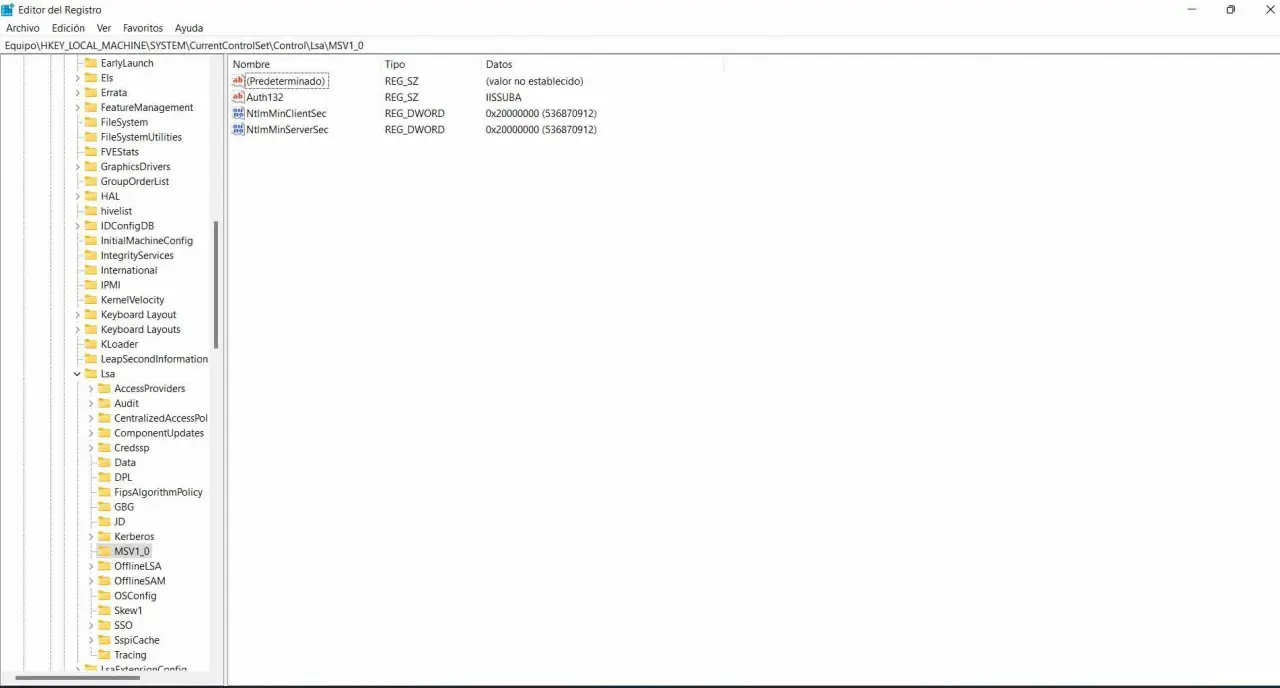
เข้าไปแล้วต้องดับเบิ้ลคลิกที่ด้านบนของ NtlmMinClientวินาที . ค่า 20000000 หมายความว่าประเภทการเข้ารหัสคือ 128 บิต หากคุณต้องการเปลี่ยนและวางไว้ที่ 40 หรือ 56 บิต สิ่งที่คุณต้องทำคือแก้ไขค่านั้นและใส่ 0 คุณต้องกดตกลงเพื่อให้การเปลี่ยนแปลงมีผล
เมื่อเสร็จแล้วคุณต้องทำเช่นเดียวกันใน NtlmMinเซิร์ฟเวอร์วินาที . ดับเบิลคลิกอีกครั้งแล้วคุณจะเห็นค่าเหมือนครั้งก่อน ถ้าต้องการให้เป็น 128 บิต ต้องใส่ 20000000 ในทางกลับกัน ถ้าจะแก้ไขให้เป็น 40 หรือ 56 บิต ต้องใส่ค่า 0 ครับ ยอมรับเพื่อให้ทำการเปลี่ยนแปลง .
ดังนั้น ผ่าน Windows Registry Editor คุณจะสามารถแก้ไขการเข้ารหัสเมื่อแชร์ไฟล์บนเครือข่ายได้ เป็นทางเลือกแทนการใช้เครือข่ายร่วมกันจากเมนูเริ่ม
ทำไมต้องเปลี่ยนระดับการเข้ารหัส
คุณอาจสงสัยว่าคุณจำเป็นต้องเปลี่ยนประเภทการเข้ารหัสที่ Windows ใช้เมื่อแชร์ไฟล์ผ่านเครือข่ายจริงๆ หรือไม่ ความจริงก็คือโดยค่าเริ่มต้นแล้วจะใช้การเข้ารหัสแบบ 128 บิต ซึ่งเราสามารถพูดได้ว่าเหมาะสำหรับการรักษาความปลอดภัย การใช้การเข้ารหัส 40 หรือ 56 บิตจะด้อยกว่า ดังนั้นเราจะลบการป้องกัน
เหตุใดเราจึงต้องเปลี่ยนประเภทการเข้ารหัสเป็นประเภทที่ต่ำกว่าและทำไมและเมื่อใด ที่อาจเกิดขึ้นเมื่อคุณต้องแชร์ไฟล์ผ่านเครือข่ายกับผู้อื่น อุปกรณ์ที่ไม่รองรับ การเข้ารหัสแบบ 128 บิต ตัวอย่างเช่น อุปกรณ์เก่าที่จะใช้งานได้ถ้าเรากำหนดค่าเป็น 40 หรือ 56 บิต
ดังนั้น ในกรณีเฉพาะเหล่านั้น คุณจะต้องทำตามขั้นตอนที่เราได้อธิบายไว้เพื่อเปลี่ยนประเภทของการเข้ารหัสเมื่อแชร์ไฟล์บนเครือข่าย ใน Windows 10 หรือใน Windows 11 คุณสามารถใช้สองตัวเลือกที่เราได้อธิบายไว้ มันและกับทั้งคู่คุณจะได้ผลลัพธ์ที่เหมือนกัน เฉพาะวิธีการทำเท่านั้นที่เปลี่ยนไป
คุณควรเก็บการเข้ารหัสประเภทเดียวกันไว้เสมอหรือไม่? เว้นแต่คุณจะมีปัญหาความไม่ลงรอยกัน ติดการเข้ารหัส 128 บิต . ในกรณีที่คุณต้องเปลี่ยนเป็น 40 หรือ 56 เพื่อให้อุปกรณ์อื่นทำงานได้ ขอแนะนำให้เปลี่ยนอีกครั้งเมื่อคุณหยุดแชร์ไฟล์กับทีมนั้นๆ
สรุป
ในระยะสั้นอย่างที่คุณเห็นคุณสามารถ เปลี่ยนประเภทของการเข้ารหัส ที่ Windows ใช้เพื่อสร้างการเชื่อมต่อและแชร์ไฟล์บนเครือข่าย โดยค่าเริ่มต้นการเข้ารหัสนี้ถูกตั้งค่าเป็น 128 บิต แต่บางครั้ง คุณอาจต้องใช้ 40 หรือ 56 บิต หากคุณใช้อุปกรณ์รุ่นเก่าที่ไม่รองรับ ในกรณีนั้นคุณจะสามารถเปลี่ยนแปลงได้โดยใช้วิธีการที่เราได้อธิบายไว้
คำแนะนำของเราคือให้ใช้ประเภทการเข้ารหัสสูงสุดเสมอ ซึ่งป้องกันได้มากที่สุด เพื่อหลีกเลี่ยงปัญหาด้านความปลอดภัย อย่างไรก็ตาม บางครั้งอาจจำเป็นต้องใช้อันที่ต่ำกว่า นี่ไม่ใช่สิ่งพิเศษเฉพาะเมื่อพูดถึงการแชร์ไฟล์บนเครือข่าย แต่ยังเกิดขึ้นกับเครือข่าย Wi-Fi เป็นต้น แต่เมื่อใดก็ตามที่เป็นไปได้ ควรใช้ 128 บิตดีกว่า และหากคุณต้องการเปลี่ยน ให้กลับไปใช้อันก่อนหน้าโดยเร็วที่สุดเพื่อไม่ให้กระทบต่อความปลอดภัยเมื่อใดก็ได้